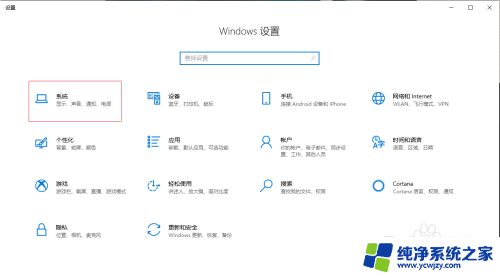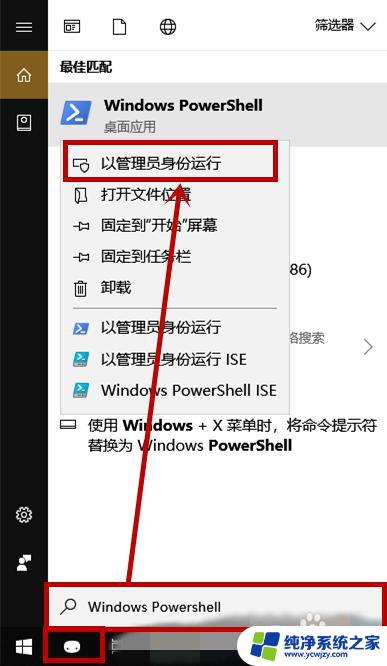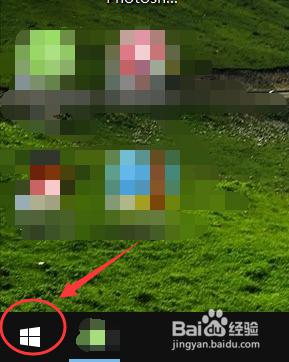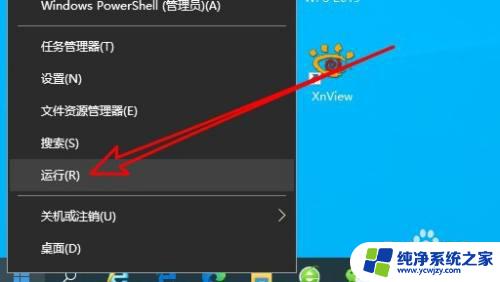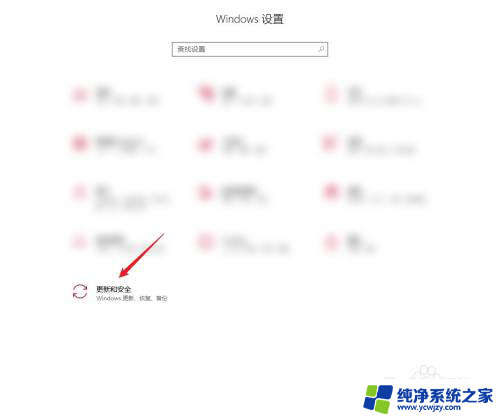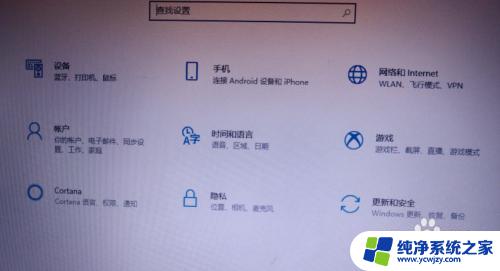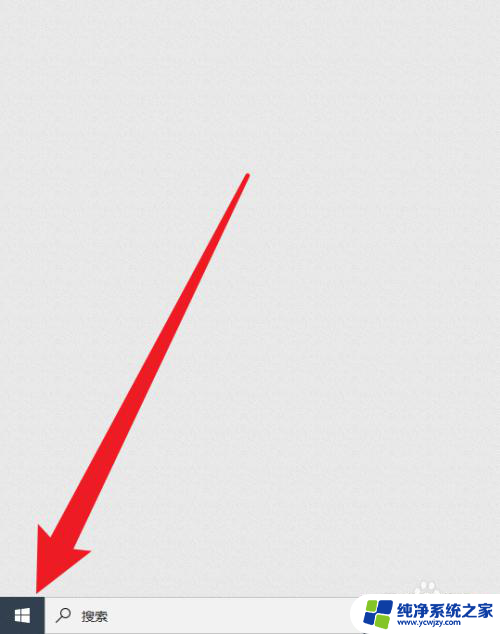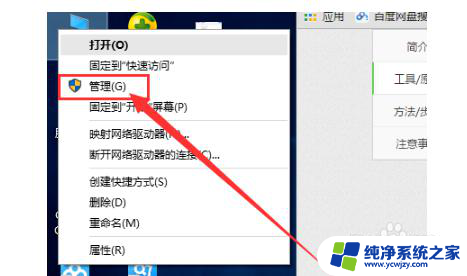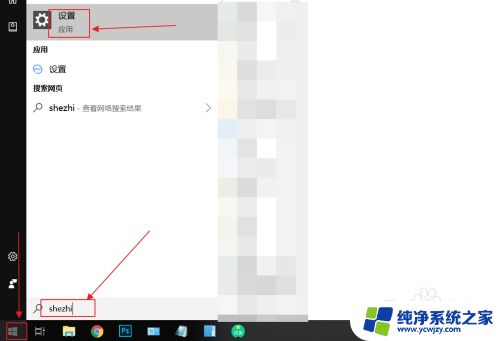win10怎么开游戏模式 win10游戏模式的开启方法
更新时间:2024-02-06 14:56:14作者:yang
Win10游戏模式是微软专门为提升游戏性能而推出的一项功能,当我们在使用Win10系统进行游戏时,有时会遇到游戏运行卡顿、帧数不稳定等问题,这就影响了游戏体验。为了解决这些问题,Win10游戏模式应运而生。它可以通过优化系统资源分配,提供更好的游戏性能和流畅度。究竟如何开启Win10游戏模式呢?下面我们来详细了解一下。
步骤如下:
1.在win10设置里面找到“游戏”,点开。
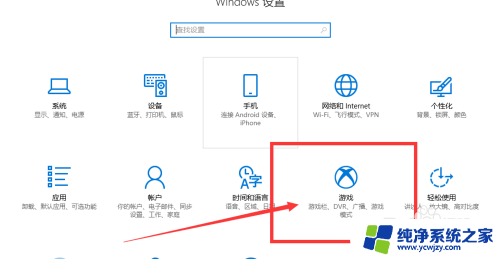
2.在“游戏”里面就可以看到一个“游戏模式”,点击进入。
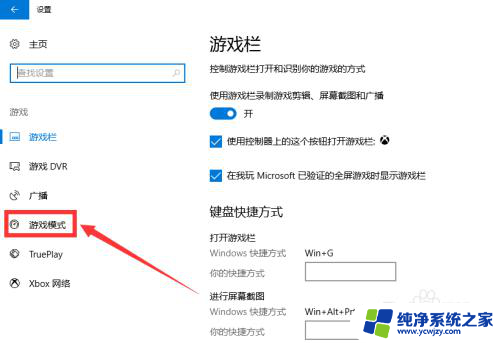
3.在游戏模式里面没有设置按钮,只有一个网页链接:了解有关游戏模式的详细信息。点击打开网页。
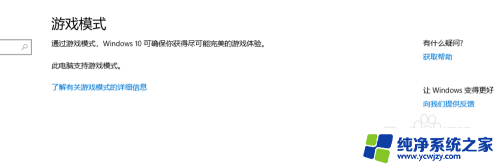
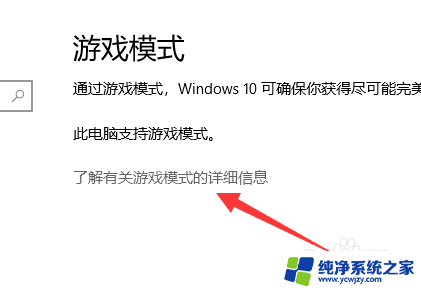
4.如图,官网介绍:在游戏中按win+G打开游戏录制工具。接着打开游戏模式按钮。win就是windows键,就是开始键。就是上面有个窗户样式的键。
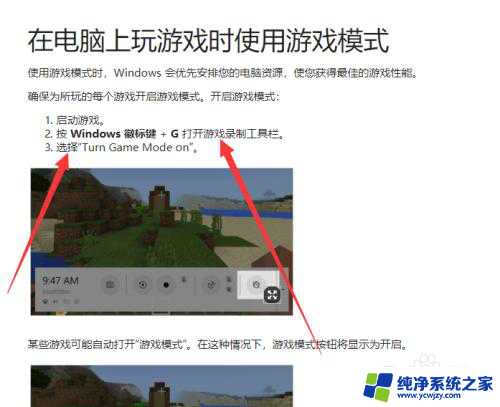
5.以我的世界为例,进入我的世界游戏,按win+G,打开游戏录制工具。
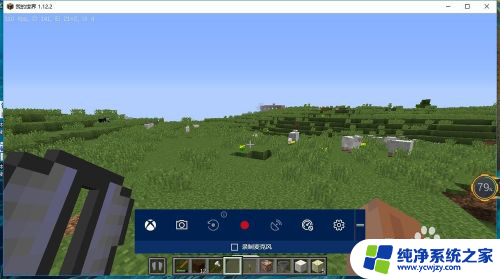
6.如图所示的按钮,这个就是游戏模式按钮。没有开启的时候上面会有一个“禁止”图样。
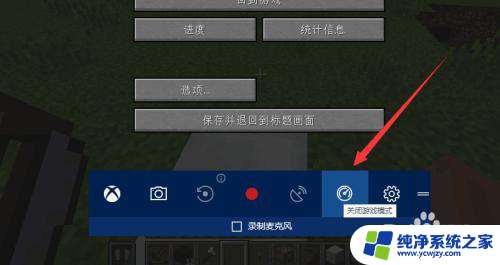
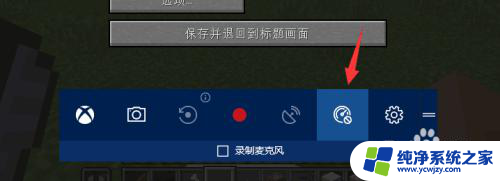
以上就是如何在win10上启用游戏模式的全部内容,如果您有需要,可以按照以上步骤进行操作,希望对大家有所帮助。